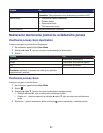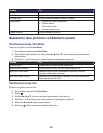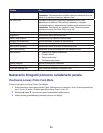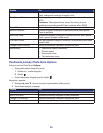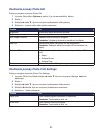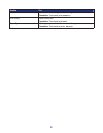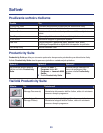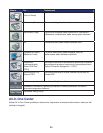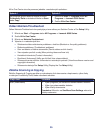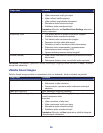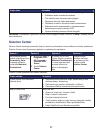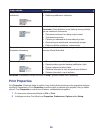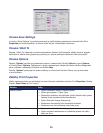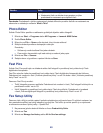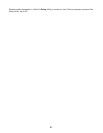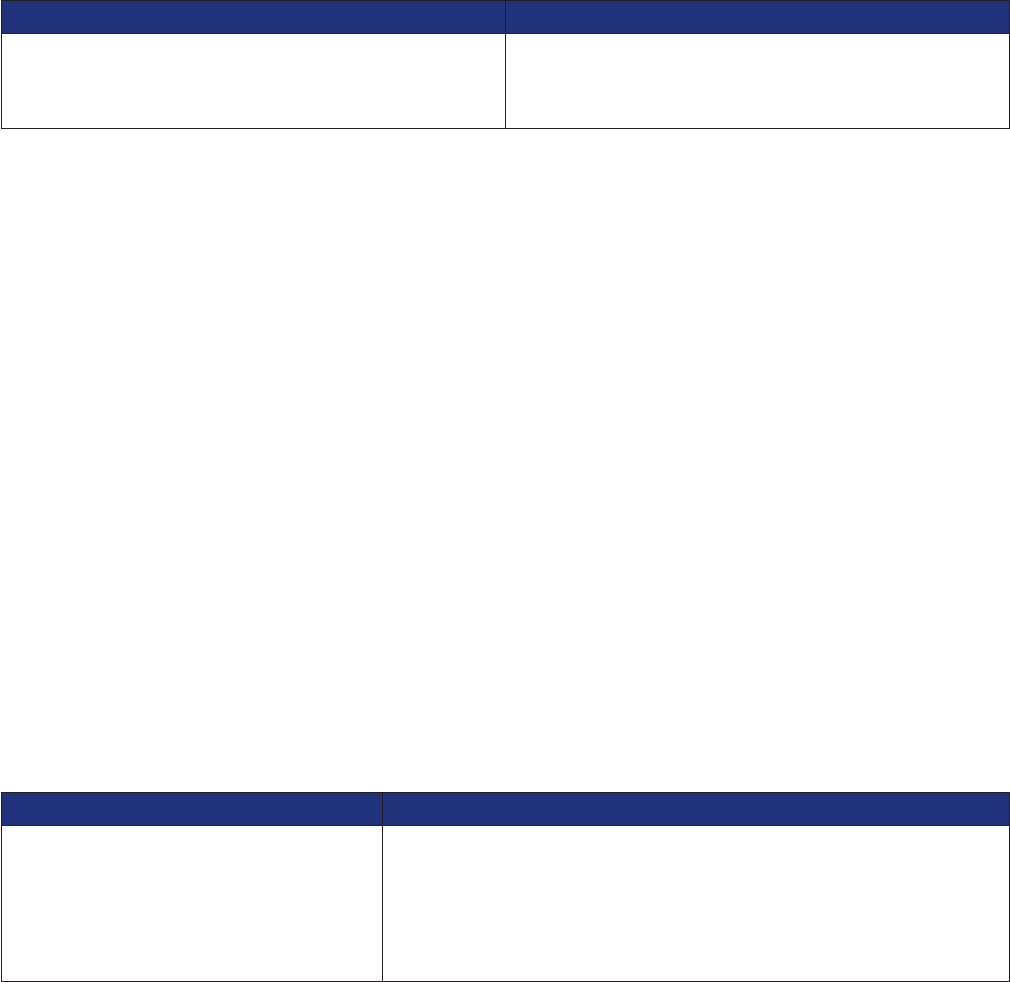
35
All-In-One Center otvoríte pomocou jedného z nasledovných spôsobov:
Spôsob 1 Spôsob 2
Na pracovnej ploche dvakrát kliknite na ikonu
Productivity Suite a následne kliknite na Scan
alebo Copy.
1 Kliknite na Start Programs alebo All
Programs Lexmark 8300 Series.
2 Zvoľte All-In-One Center.
Odkaz Maintain/Troubleshoot
Odkaz Maintain/Troubleshoot vám poskytuje priame odkazy na Solution Center a Fax Setup Utility.
1 Kliknite na Start Programs alebo All Programs Lexmark 8300 Series.
2 Zvoľte All-In-One Center.
3 Kliknite na Maintain/Troubleshoot.
4 Vyberte si z nasledovných tém:
• Zabránenie alebo odstránenie problémov s kvalitou (Maintain or fix quality problems)
• Riešenie problémov (Troubleshoot problems)
• Stav zariadenia a hladina atramentov (Device status and ink levels)
• Viac nápadov pre tlač a rady (More printing ideas and how to’s)
• Kontaktné informácie (Contact information)
• Rozšírené (Advanced) (Voľby pre Vzhľad, hlas a komunikáciu)
• Zobrazenie verzie softvéru a informácie o autorských právach (View the software version and
copyright information)
• Zobrazenie nástroja Fax Setup Utility (Display the Fax Setup Utility)
Záložka Scanning & Copying
Záložku Scanning & Copying použite na vykonávanie úloh skenovania a kopírovania, výber úlohy
z nástrojov Productivity Tools, alebo zobrazenie obrázka.
V tejto časti Je možné
Scan (Skenovanie) • Výber programu pre odoslanie naskenovaného obrázka.
• Výber typu skenovaného obrázka.
• Výber kvality skenovania.
Poznámka: Kliknutím na See More Scan Settings zobrazíte
všetky nastavenia.